Εργαλείο Always on Top για Windows (Εναλλακτικό του PowerMenu)
Τα Windows είχαν πάντα τη δυνατότητα να κάνουν οποιοδήποτε παράθυρο το κορυφαίο από τα Windows 3.0. Μόλις εσύ Κάντε ένα παράθυρο το κορυφαίο, άλλα επικαλυπτόμενα παράθυρα θα εμφανίζονται πάντα κάτω από αυτό το παράθυρο στο Τάξη Ζ. Είναι δυνατό να γίνει ένα παράθυρο το κορυφαίο μέσω προγραμματισμού, αλλά η Microsoft θεώρησε ότι εάν αυτό το στοιχείο ελέγχου δόθηκε στους τελικούς χρήστες, τότε οι προγραμματιστές εφαρμογών θα το χρησιμοποιούσαν κατά λάθος για να κάνουν τα προγράμματά τους πάντα στην κορυφή. Ωστόσο, τα εργαλεία τρίτων μπορούν εύκολα να χρησιμοποιήσουν τη λειτουργία API των Windows για να το αλλάξουν αυτό. Ας δούμε δύο τρόπους για να φτιάξετε ένα παράθυρο στην κορυφή.
Διαφήμιση
Κάνοντας ένα παράθυρο το κορυφαίο χρησιμοποιώντας το ποντίκι
Υπήρχε ένα δημοφιλές παλιό εργαλείο που ονομαζόταν PowerMenu το οποίο χρησιμοποιούσε καθολικά άγκιστρα παραθύρων για να προσθέσει ένα μενού σε κάθε πρόγραμμα. Το μενού παραθύρου (μενού Alt+Space) επέτρεψε να γίνει κάθε παράθυρο το κορυφαίο. Ωστόσο, η χρήση καθολικών αγκίστρων παραθύρων δεν είναι ασφαλής προσέγγιση, καθώς μπορεί να διακοπεί η λειτουργία των εφαρμογών. Επιπλέον, το PowerMenu λειτουργούσε μόνο με διαδικασίες 32-bit.
TurboTop είναι μια εξαιρετική δωρεάν εφαρμογή που λειτουργεί και με διαδικασίες 64-bit και βρίσκεται στην περιοχή ειδοποιήσεων. Εμφανίζει ένα μενού με όλα τα ανοιχτά παράθυρα ανώτατου επιπέδου και επιτρέπει την εναλλαγή της συμπεριφοράς "επάνω" για αυτά. Για να δημιουργήσετε ένα παράθυρο στην κορυφή, απλώς κάντε κλικ στο εικονίδιο του δίσκου για το TurboTop και, στη συνέχεια, κάντε κλικ στο όνομα του προγράμματος που θέλετε να φέρετε στην κορυφή. Ένα σημάδι επιλογής τοποθετείται δίπλα στο όνομα του παραθύρου στο μενού. Κάντε ξανά κλικ στο όνομα του προγράμματος μέσα στο μενού TurboTop για να απενεργοποιήσετε τη συμπεριφορά "επάνω".
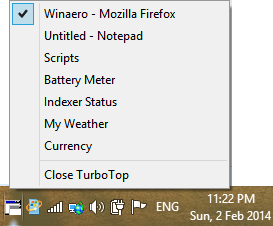
Μπορείτε να δείτε στο παραπάνω στιγμιότυπο οθόνης ότι χρησιμοποιείτε TurboTop, ακόμη και μεμονωμένα Gadgets πλευρικής γραμμής μπορεί να γίνει έτσι ώστε να εμφανίζεται πάντα πάνω από άλλα παράθυρα.
Κάνοντας ένα παράθυρο το κορυφαίο χρησιμοποιώντας το πληκτρολόγιο
Για χρήστες πληκτρολογίου, μπορεί να χρησιμοποιηθεί ένα απλό σενάριο AutoHotkey. Μπορείτε να εγκαταστήσετε το AutoHotkey και, στη συνέχεια, να αντιγράψετε-επικολλήσετε την ακόλουθη γραμμή κειμένου στο Σημειωματάριο και να αποθηκεύσετε το αρχείο με την επέκταση .AHK:
^#Up:: WinSet, AlwaysOnTop, Toggle, A
Εάν δεν είστε εξοικειωμένοι με τη μεταγλώττιση σεναρίων AutoHotkey ή δεν επιθυμείτε να εγκαταστήσετε το AutoHotkey, τότε εμείς έχουν μεταγλωττίσει αυτό το σενάριο AutoHotkey σε ένα αυτόνομο EXE το οποίο δεν απαιτεί να είναι το AutoHotkey εγκατασταθεί.
Κατεβάστε το μεταγλωττισμένο σενάριο EXE με το AutoHotkey για εναλλαγή του Always on Top
Απλώς εκτελέστε αυτό το EXE και, στη συνέχεια, πατήστε Ctrl+Win+Up για να δημιουργήσετε ένα παράθυρο στην κορυφή και πατήστε το ξανά για να μην είναι στην κορυφή. Μπορείτε να δημιουργήσετε μια συντόμευση σε αυτό το EXE στον φάκελο εκκίνησης.
Προγράμματα σε επίπεδο διαχειριστή
Για να κάνετε τα παράθυρα προγραμμάτων που εκτελούνται ως διαχειριστής πάντα ανοιχτά, θα πρέπει να εκτελέσετε το TurboTop ή/και το σενάριο AutoHotkey ως διαχειριστή. Χρήση Το εργαλείο ElevatedShortcut της Winaero για να δημιουργήσετε μια συντόμευση στα EXE τους και να τοποθετήσετε τη συντόμευση στον φάκελο Startup στο C:\Users\

